 W przeszłości, wielu z nas traktowało kino lub telewizję jako jedyny sposób oglądania filmów. W porównaniu do tych tradycyjnych sposobów, iPad pozwala użytkownikom oglądać dowolne filmy w podróży, czy w domu. Mimo iż na iTunes znaleźć można ogromną bibliotekę filmów na iPad, to są one dość kosztowne, a sam proces kupowania z iTunes jest również często problematyczny. Jak zatem umieścić filmy na iPad bez iTunes? To całkiem proste. Poniżej przedstawiamy nasze rekomendowane narzędzia do przesyłania filmów na iPad w szybki i łatwy sposób.
W przeszłości, wielu z nas traktowało kino lub telewizję jako jedyny sposób oglądania filmów. W porównaniu do tych tradycyjnych sposobów, iPad pozwala użytkownikom oglądać dowolne filmy w podróży, czy w domu. Mimo iż na iTunes znaleźć można ogromną bibliotekę filmów na iPad, to są one dość kosztowne, a sam proces kupowania z iTunes jest również często problematyczny. Jak zatem umieścić filmy na iPad bez iTunes? To całkiem proste. Poniżej przedstawiamy nasze rekomendowane narzędzia do przesyłania filmów na iPad w szybki i łatwy sposób.
Przydatne metody pozwalające przenieść filmy do iPada bez iTunes
1. Doskonały program do przenoszenia filmów na iPad
2. Tradycyjna metoda przenoszenia filmów na iPad z iTunes
Przenoszenie filmów na iPad jest znacznie łatwiejsze w przypadku plików zapisanych w formatach kompatybilnych z urządzeniami Apple. Niestety, wiele filmów dostępnych jest wyłącznie w innych formatach, co zazwyczaj skutkuje koniecznością ich dekodowania, konwersji i innych skomplikowanych procedur. Zamiast tego warto sięgnąć po dedykowane narzędzie pozwalające łatwo przenieść filmy do iPada bez iTunes bez konieczności zdejmowania blokady z urządzenia.
Apowersoft Phone Manager – możesz szybko umieścić filmy na iPad bez iTunes
Apowersoft Phone Manager to kompleksowy program do zarządzania zawartością i ustawieniami tabletów i innych urządzeń mobilnych opartych na systemach iOS lub Android. Ten menedżer telefonu jest niezwykle popularny wśród użytkowników urządzeń mobilnych m.in. dzięki temu, że pozwala przenieść filmy do iPada bez iTunes. Korzystając z programu możesz przesyłać filmy w dowolnym formacie na iPad bez konieczności sięgania po inne narzędzia.
- Pobierz program Apowersoft Phone Manager z linku poniżej i zainstaluj go na komputerze.
- Uruchom program i podłącz iPad do komputera przez USB. Zaznacz “Zaufane”, gdy pojawi się okienko powiadomienia na ekranie iPad pytające o udzielenie dostępu dla aplikacji.
- Po podłączeniu, przejdź do zakładki “Filmy”, aby zobaczyć wszystkie filmy obecnie przechowywane na iPadzie.
- Kliknij przycisk “Importuj”, wybierz filmy które chcesz dodać, a następnie kliknij “Otwórz”. Wybrane pliki zostaną po chwili przeniesione na iPad.
- Po zakończeniu procesu odłącz iPad od komputera klikając przycisk “Odłącz”.
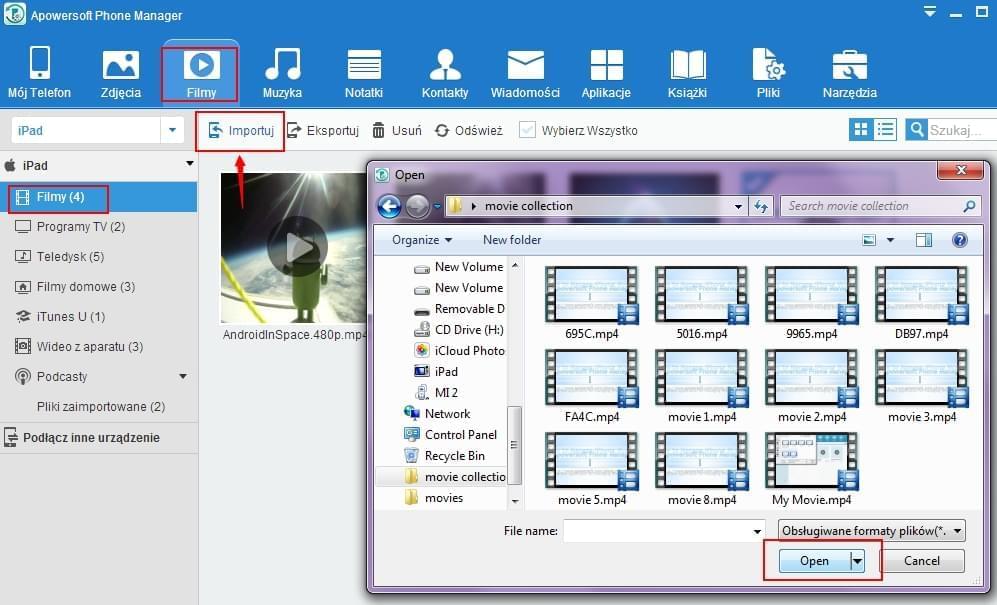
Oprócz możliwości przenoszenia filmów, możesz też oczywiście importować inne rodzaje klipów wideo. Jeśli chcesz usunąć lub przenieść filmy z iPad na inne urządzenie w celu stworzenia kopii zapasowej, to program również znakomicie spełni to zadanie. Co więcej, Apowersoft Phone Manager pozwoli ci także zarządzać, wyświetlać, przywracać i tworzyć kopie zapasowe danych z tabletów i innych urządzeń mobilnych na komputerze. Możesz z jego pomocą przenosić piosenki, pliki wideo, zdjęcia, wiadomości, listy kontaktów, aplikacje, zakładki, historię połączeń i tła ekranu. Jednym słowem, jest to kompleksowe narzędzie do obsługi iPadów. Należy również pamiętać, że program pozwoli ci też łatwo przenieść filmy do iPada bez iTunes.
iTunes – standardowy sposób na przenoszenie filmów do iPada
iTunes jest nienajgorszym sposobem do przenoszenia filmów na iOS, choć jego działanie jest nieco bardziej skomplikowane. Zanim będziesz mógł zsynchronizować wybrane filmy z iPadem, musisz przekonwertować pliki do formatu akceptowanego przez iTunes i zaimportować je do swojej biblioteki w serwisie. W trakcie tego procesu natkniesz się na sporą ilość powiadomień wyskakujących na ekranie. Zachowaj ostrożność przy zaznaczaniu poszczególnych opcji, gdyż nieprawidłowy wybór może spowodować utratę danych. Wysoki poziom skomplikowania procesu sprawia, że wielu użytkowników urzadzeń Apple chętnie sięga po zewnętrzne aplikacje pozwalające przenieść filmy do iPada bez iTunes, takie jak Apowersoft Phone Manager, iTools, iExplorer, czy Dropbox.
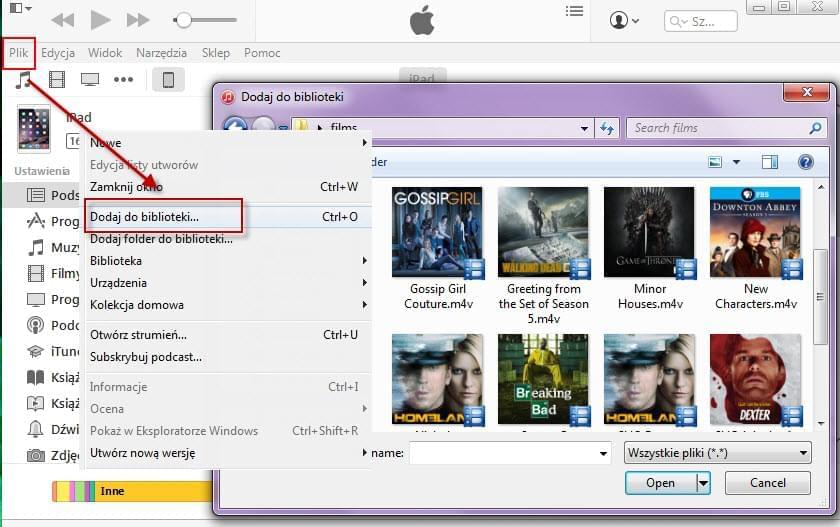
Dzięki przedstawionemu rozwiązaniu możesz umieścić filmy na iPad bez iTunes pochodzące z dowolnych źródeł. W porównaniu do innych podobnych programów na rynku, Apowersoft Phone Manager uważany jest za prawdopodobnie najlepszy pod względem bezpieczeństwa i wydajności pracy.